发布时间:2022-02-10 11: 51: 19
品牌型号:DELLXPS8700
系统:win1164位专业版
软件版本:CorelDRAWX8
使用cdr进行图形设计时,我们需要对一个图形进行部分颜色填充或者一个对象填充好几种不同的颜色,那cdr怎么给局部填色,cdr怎么给图形填充不同颜色,下文将会进行详细讲解。
一、cdr怎么给局部填色
实现图像的局部填充我常用的有两种方法:
1、使用局部封闭曲线
我们可以在需要进行填充的局部位置,绘制出填充边框,然后使用填充工具对其进行均匀填充或者渐变填充即可。
如图所示,我们仅仅对其中三个圆圈位置进行填充,
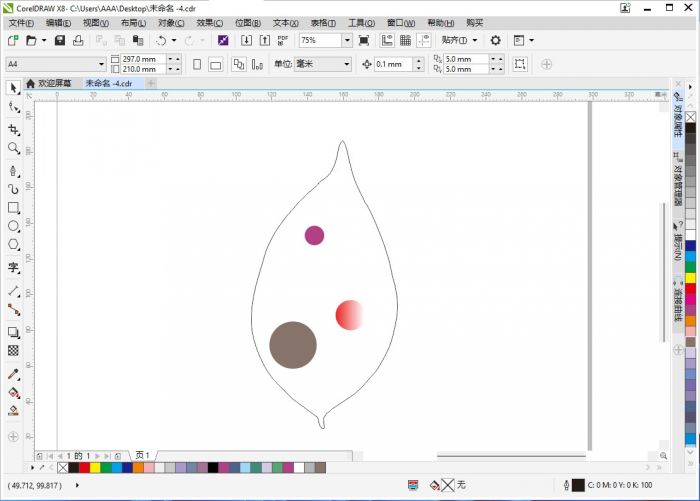
首先我们需要使用绘图工具在进行局部填充的位置绘制封闭曲线作为边框,绘制完成后按照填充颜色需求,使用填充工具进行填充。
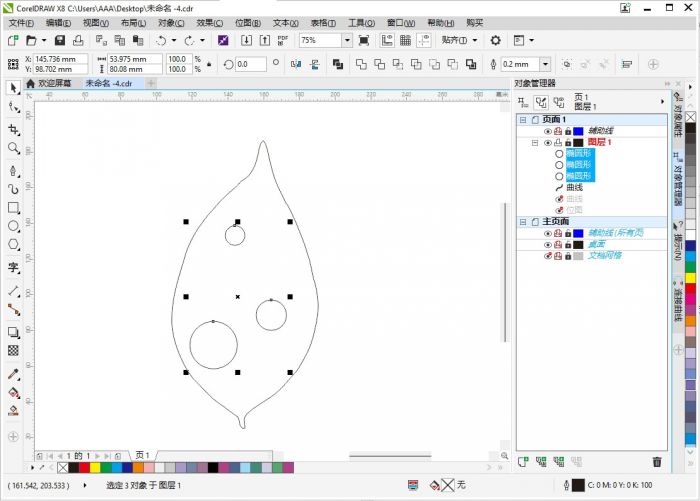
其次我们打开窗口-泊坞窗-对象属性,把变宽的轮廓宽度改为无,或者把边框颜色改为填充颜色,减少边框对整体效果的影响。
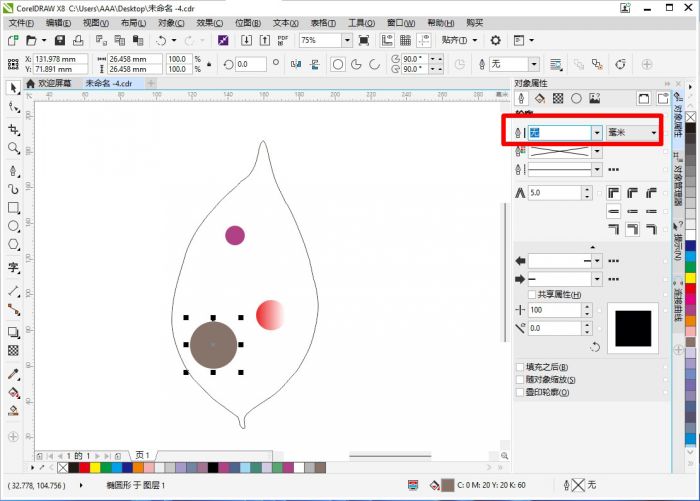
2、使用网状填充工具
使用网状填充工具,可以实现对图像局部进行发散式填充。
首先我们根据填充位置设置好网格的行、列数量,然后通过网格节点来调整网格形状到理想的效果。
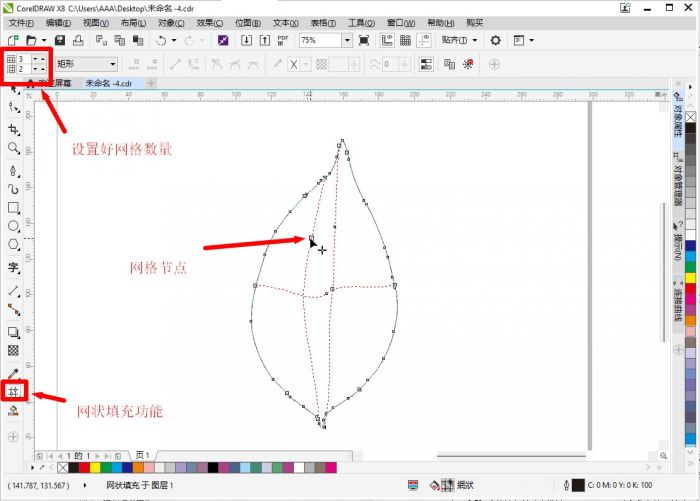
其次选中我们需要进行填充的局部网格,使用填充工具进行填充即可。
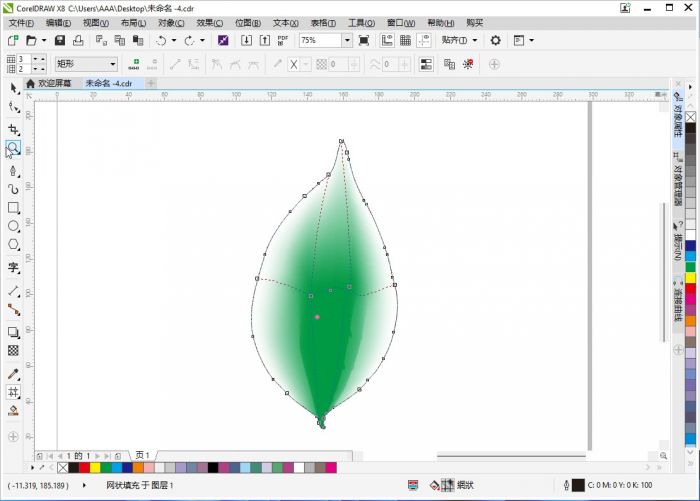
二、cdr怎么给图形填充不同颜色
给一个图形填充不同的颜色,我们可以通过渐变填充、网状填充来实现。
1、渐变填充
选中填充对象后,点击交互式填充功能,选择填充渐变色,通过鼠标左键在图形上进行拖动,会出现渐变色填充的各种参数设置。
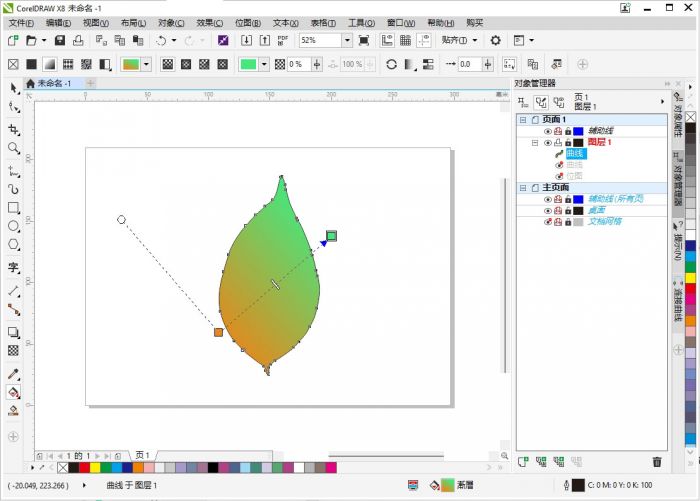
我们按照工作需求设置好渐变色的开始节点颜色、终止节点颜色、渐变角度、渐变过程等参数,就可以给图形填充不同颜色。
2、网状填充
网状填充工具使我们能够创建具有微妙颜色变化的发散式填充,从而增加设计效果的真实感。对一个对象填充多种颜色更是不在话下,具体操作流程可参照上文的讲解。
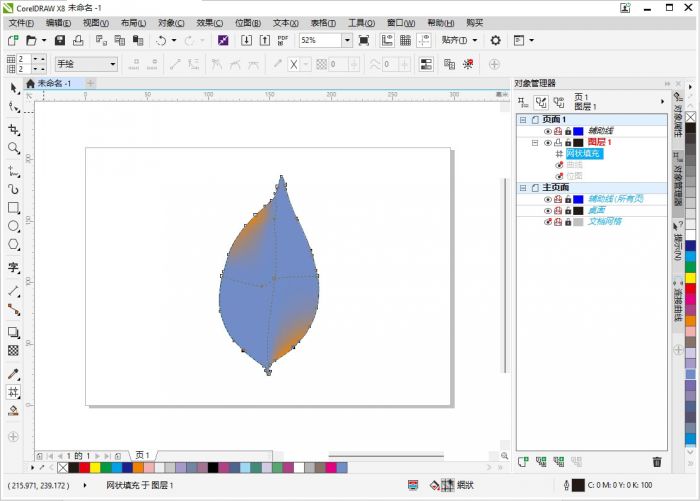
以上就是关于cdr怎么给局部填色,cdr怎么给图形填充不同颜色的简单介绍,CorelDRAW作为平面设计行业的佼佼者,其多样化的功能可以满足大家的各种需求,更多软件介绍可以前往CorelDRAW中文网站进行学习研究。
作者:天马行空
展开阅读全文
︾